Android で最も一般的な 20 の問題とその解決方法のまとめ

Android スマートフォンで発生する一般的な問題と、それらを修正する最も簡単な方法をまとめています。問題の解決策には、Android のエラーや一般的なエラーの解決が含まれています。
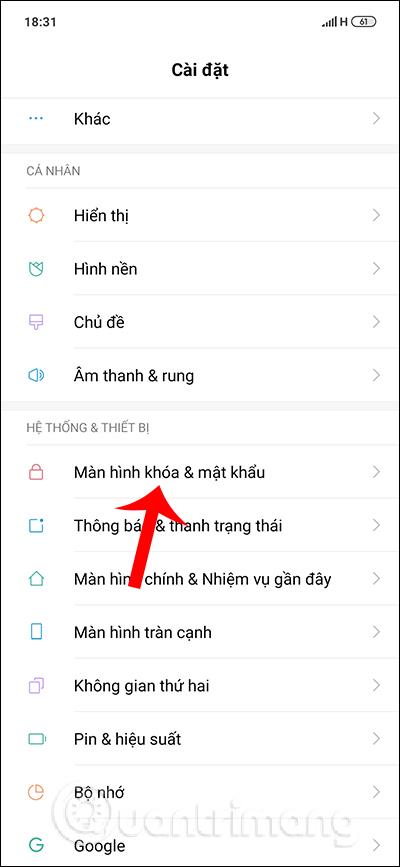
電話機のバッテリーを節約するために、メーカーは一定期間使用しないと自動的に画面をロックするデフォルト モードを設定しています。ただし、これはユーザーにも影響を与えることがあります。たとえば、本を読んでいるときにタッチしないと画面がオフになり続ける場合などです。では、携帯電話の画面を明るく保つにはどうすればよいでしょうか?すべてのスマートフォン デバイスには、 iPhone の自動画面ロック時間の変更、Windows の画面タイムアウトの変更など、画面ロック モードを調整するセクションがあります。以下の記事では、Android の画面を明るく保つ方法を説明します。
Android スマートフォンの画面タイムアウトを変更する方法
1. Xiaomi 携帯電話の待ち受け画面を変更する
ステップ1:
ユーザーは電話機で[設定] セクションにアクセスし、 [ロック画面とパスワード]をクリックします。新しいインターフェースに切り替え、「ロック画面」に移動して「スリープ」をクリックします。


ステップ2:
デバイス上で操作がなくなった後も、画面ロック時間オプションを含むインターフェースを表示し続けるには、「Android 画面をオンにしない」を選択します。これで、スリープ オプションが常時オン モードに切り替わります。
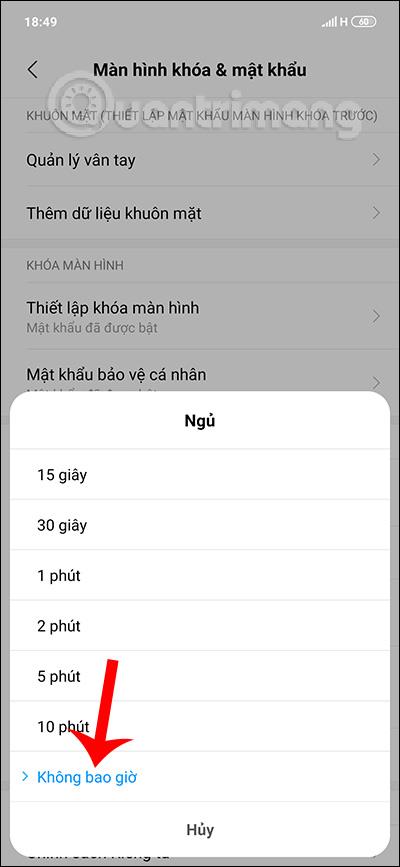

ステップ 3:
バッテリー寿命を節約し、一定期間使用しないときにデバイスの画面を自動的にオフにしたい場合は、デバイスが提供する時間を選択するだけです。選択に応じて、30 秒、1 分にすることができます。
選択すると、電話画面が自動的にオフになる時間に関する通知も受け取ります。
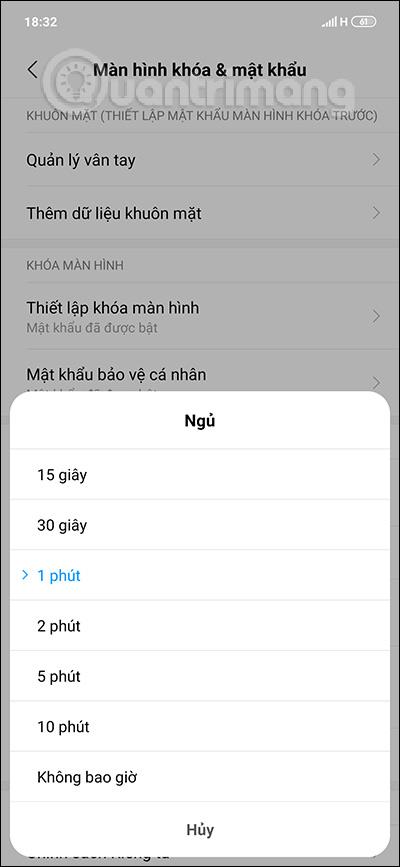

2.Samsung携帯電話の画面スタンバイを調整する方法
Samsung が Android 9 にアップグレードしておらず、画面をオフにしないオプションがない場合は、画面を長時間オンのままにすることもできます。[設定]にアクセスし、[画面]を選択して、[画面の明るさの時間]をクリックします。次に、30 分をクリックして、画面のタイムアウトを長くします。
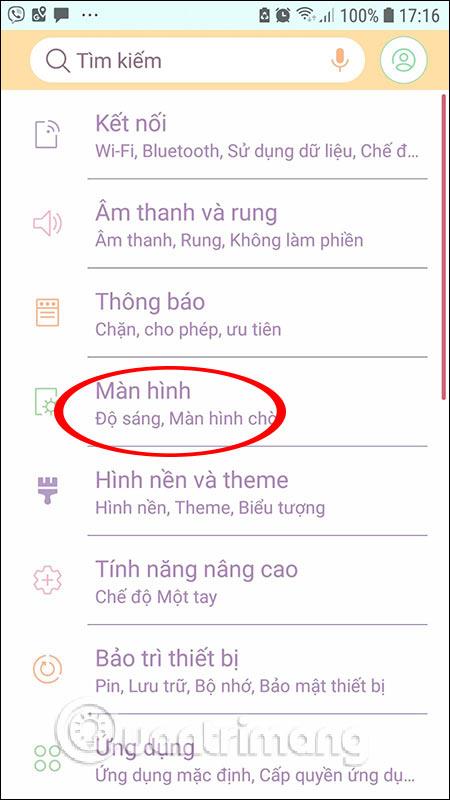
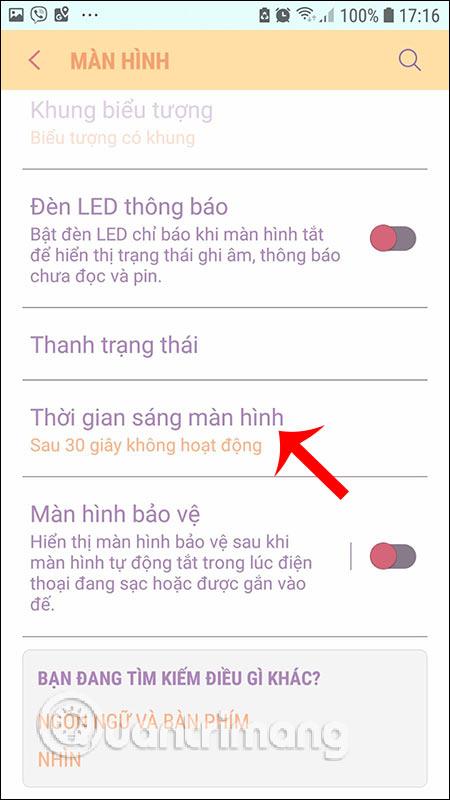

3.LG電話の画面の明るさを調整します
LG 電話の場合、ユーザーはデバイスの[設定]にアクセスし、 [ディスプレイ]をクリックして画面を調整します。次に、 「画面タイムアウト」をクリックします。画面をロックする時間を選択するリストも表示されます。画面をロックしたくない場合は、[画面をオンにしたままにする] をクリックします。

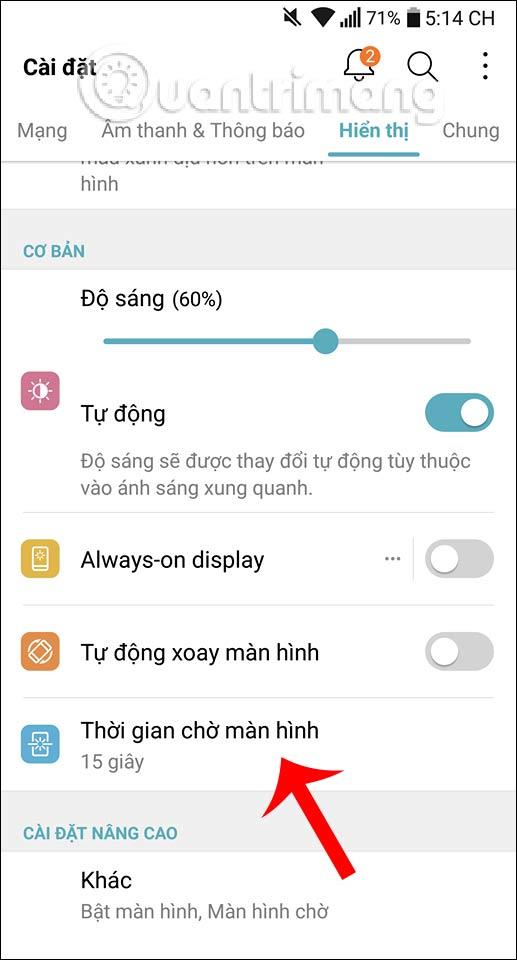
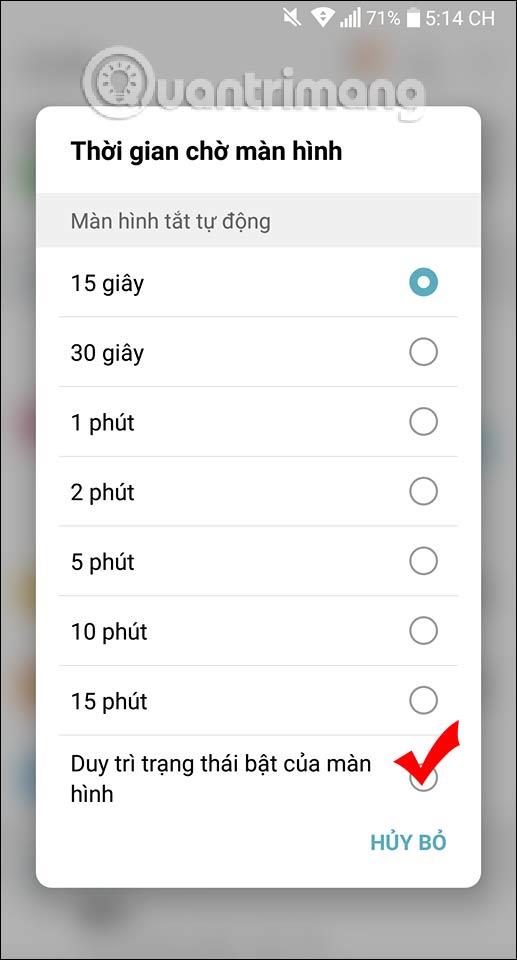
Android スマートフォンの画面タイムアウトの調整は非常に簡単です。ただし、常に必要な場合にのみ電話画面をオンにし、使用していない場合は自動的に画面をオフにする時間を選択する必要があります。
成功を祈っています!
Android スマートフォンで発生する一般的な問題と、それらを修正する最も簡単な方法をまとめています。問題の解決策には、Android のエラーや一般的なエラーの解決が含まれています。
Android で読書モードを使用するには、Android に読書モード アプリケーションをインストールして、すべての電話ブラウザでサポートすることができます。
Kinemaster は、完全無料で自分の方法で自由にビデオを編集できる、機能豊富な Android 用ビデオ編集アプリです。
Samsung Galaxy の音声アシスタント機能を簡単にオフにする方法。プライバシーや使い勝手に関する問題を解決します。
MixNote は、画像、音声などの豊富なコンテンツを含むメモを Android 上で作成し、セキュリティ モードを備えています。
Google Play ストアを手動で更新する方法について詳しく解説します。アプリの自動更新が機能しない場合や、古いバージョンの問題を解決するために役立つ情報が満載です。
PicsArt を使用して雲を写真に結合することに加えて、Xiaomi スマートフォンでは、画像編集で雲を結合できる多様なオプションを活用できます。
テスラ中国がリリースした美しいPUBG Mobile向けのスマートフォン壁紙セットを見逃さないでください。
Android で iCloud にアクセスする方法を学び、メールや連絡先、カレンダーを簡単に同期しましょう。
過去数か月間、OnePlusが開発したAndroid UI次期バージョンOxygenOS 11の重要な機能と新機能を解説します。








